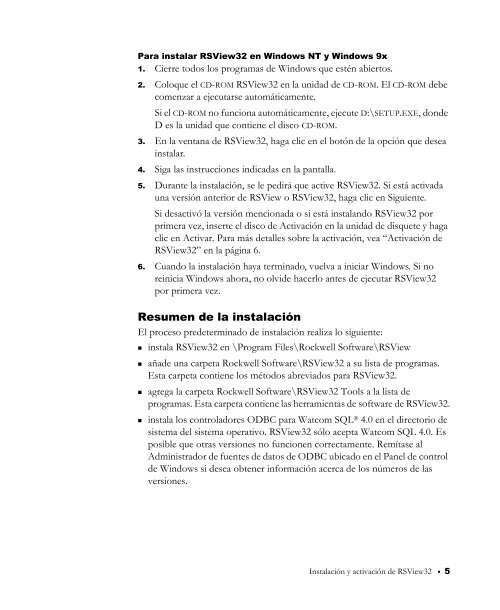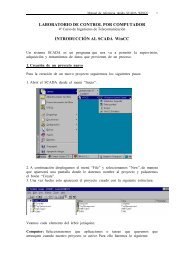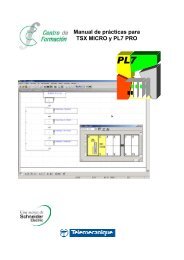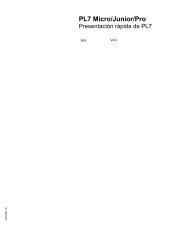9399-2SE32GR-ES, Guia de resultados con RSView32 Getting ...
9399-2SE32GR-ES, Guia de resultados con RSView32 Getting ...
9399-2SE32GR-ES, Guia de resultados con RSView32 Getting ...
Create successful ePaper yourself
Turn your PDF publications into a flip-book with our unique Google optimized e-Paper software.
Para instalar <strong>RSView32</strong> en Windows NT y Windows 9x<br />
1. Cierre todos los programas <strong>de</strong> Windows que estén abiertos.<br />
2. Coloque el CD-ROM <strong>RSView32</strong> en la unidad <strong>de</strong> CD-ROM. El CD-ROM <strong>de</strong>be<br />
comenzar a ejecutarse automáticamente.<br />
Si el CD-ROM no funciona automáticamente, ejecute D:\SETUP.EXE, don<strong>de</strong><br />
D es la unidad que <strong>con</strong>tiene el disco CD-ROM.<br />
3. En la ventana <strong>de</strong> <strong>RSView32</strong>, haga clic en el botón <strong>de</strong> la opción que <strong>de</strong>sea<br />
instalar.<br />
4. Siga las instrucciones indicadas en la pantalla.<br />
5. Durante la instalación, se le pedirá que active <strong>RSView32</strong>. Si está activada<br />
una versión anterior <strong>de</strong> RSView o <strong>RSView32</strong>, haga clic en Siguiente.<br />
Si <strong>de</strong>sactivó la versión mencionada o si está instalando <strong>RSView32</strong> por<br />
primera vez, inserte el disco <strong>de</strong> Activación en la unidad <strong>de</strong> disquete y haga<br />
clic en Activar. Para más <strong>de</strong>talles sobre la activación, vea “Activación <strong>de</strong><br />
<strong>RSView32</strong>” en la página 6.<br />
6. Cuando la instalación haya terminado, vuelva a iniciar Windows. Si no<br />
reinicia Windows ahora, no olvi<strong>de</strong> hacerlo antes <strong>de</strong> ejecutar <strong>RSView32</strong><br />
por primera vez.<br />
Resumen <strong>de</strong> la instalación<br />
El proceso pre<strong>de</strong>terminado <strong>de</strong> instalación realiza lo siguiente:<br />
instala <strong>RSView32</strong> en \Program Files\Rockwell Software\RSView<br />
aña<strong>de</strong> una carpeta Rockwell Software\<strong>RSView32</strong> a su lista <strong>de</strong> programas.<br />
Esta carpeta <strong>con</strong>tiene los métodos abreviados para <strong>RSView32</strong>.<br />
agrega la carpeta Rockwell Software\<strong>RSView32</strong> Tools a la lista <strong>de</strong><br />
programas. Esta carpeta <strong>con</strong>tiene las herramientas <strong>de</strong> software <strong>de</strong> <strong>RSView32</strong>.<br />
instala los <strong>con</strong>troladores ODBC para Watcom SQL ® 4.0 en el directorio <strong>de</strong><br />
sistema <strong>de</strong>l sistema operativo. <strong>RSView32</strong> sólo acepta Watcom SQL 4.0. Es<br />
posible que otras versiones no funcionen correctamente. Remítase al<br />
Administrador <strong>de</strong> fuentes <strong>de</strong> datos <strong>de</strong> ODBC ubicado en el Panel <strong>de</strong> <strong>con</strong>trol<br />
<strong>de</strong> Windows si <strong>de</strong>sea obtener información acerca <strong>de</strong> los números <strong>de</strong> las<br />
versiones.<br />
Instalación y activación <strong>de</strong> <strong>RSView32</strong> ■ 5